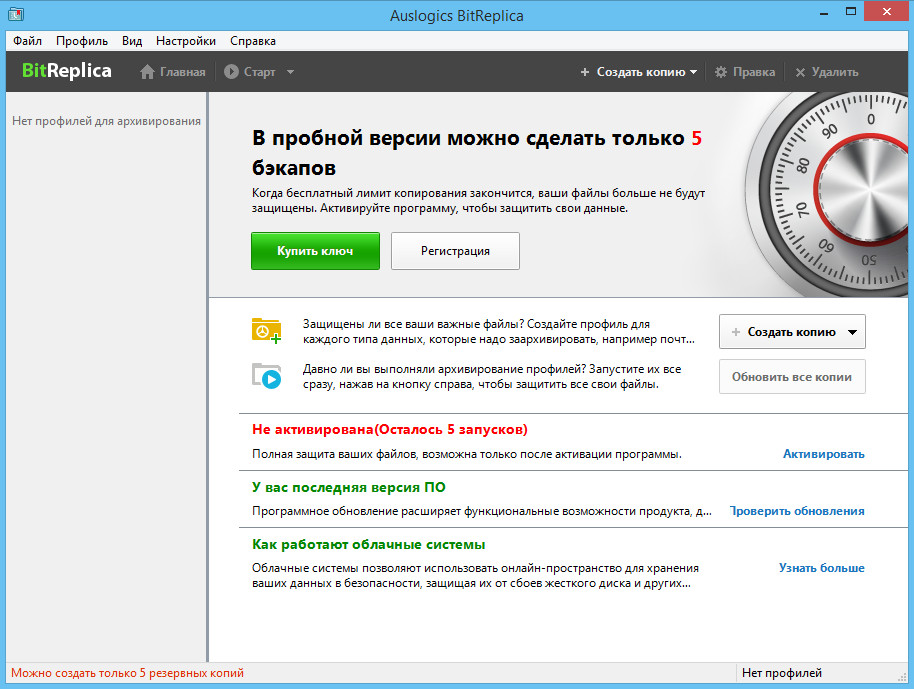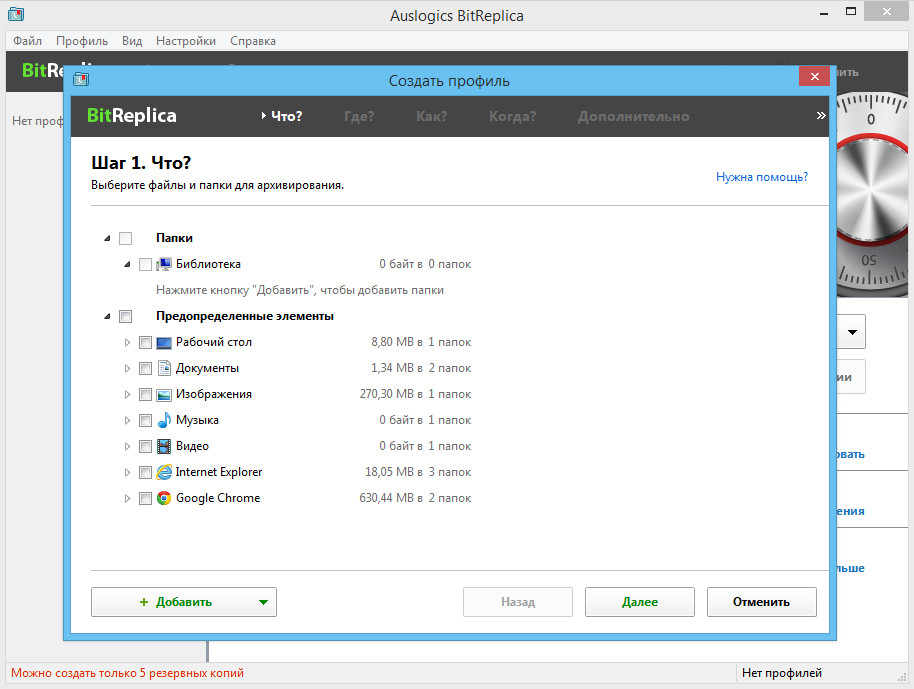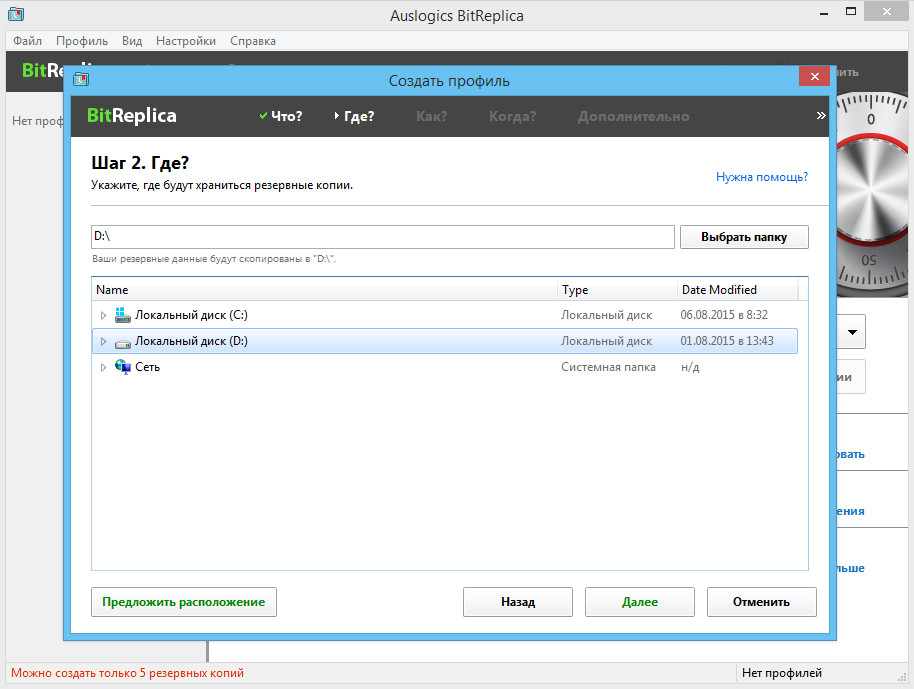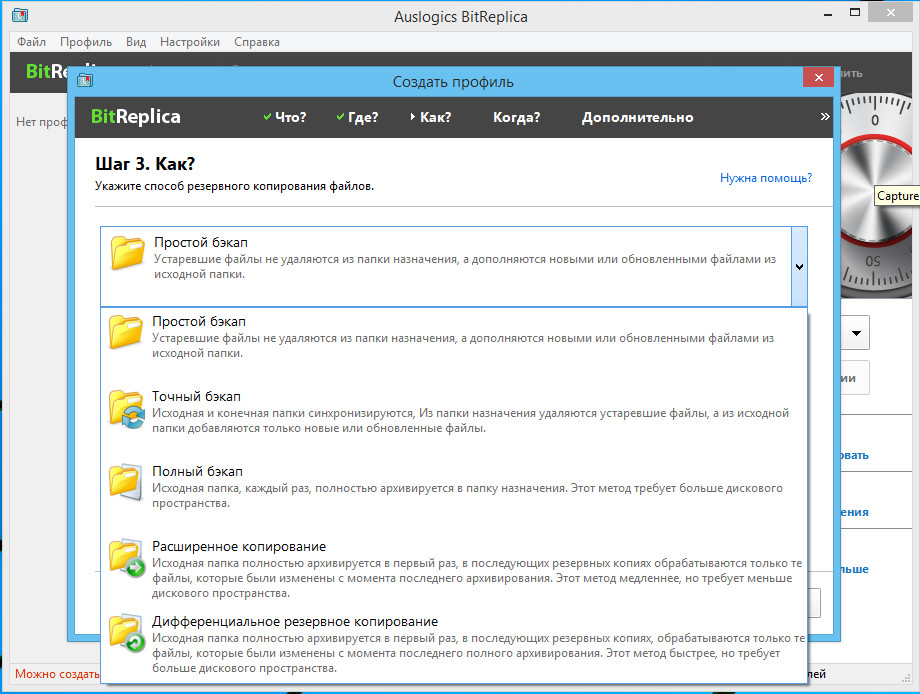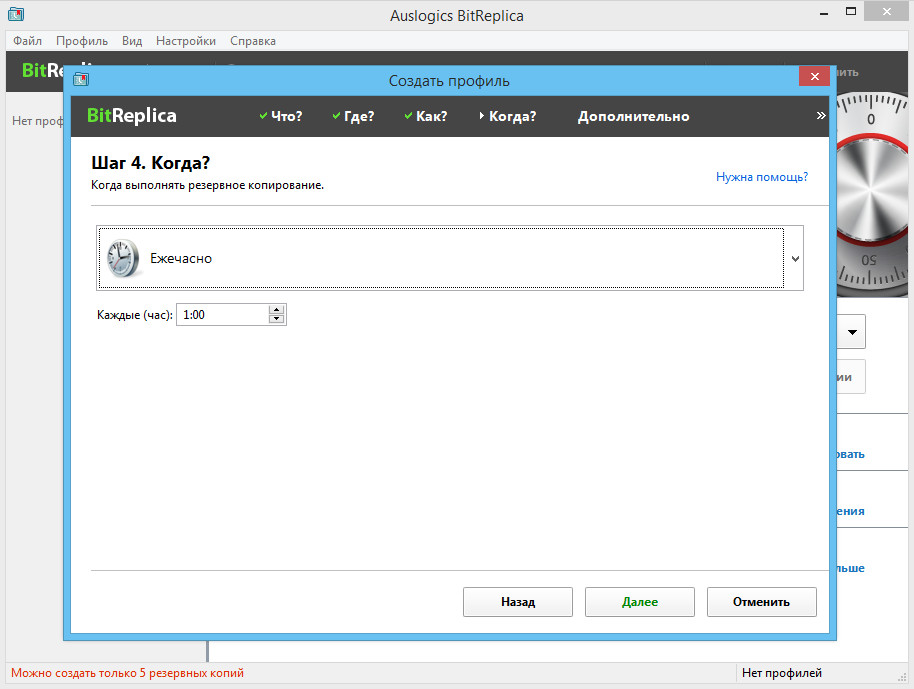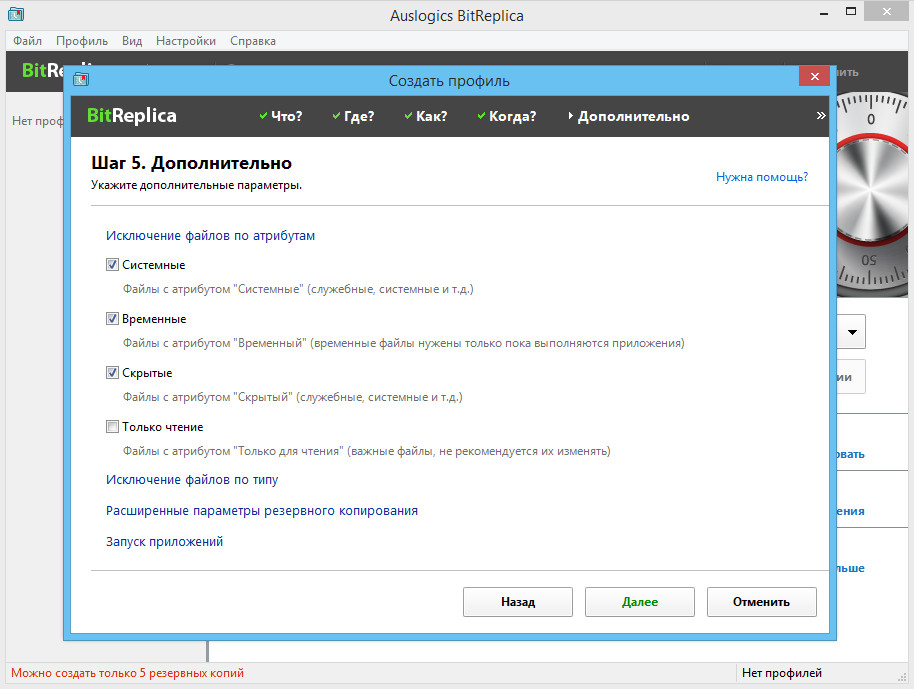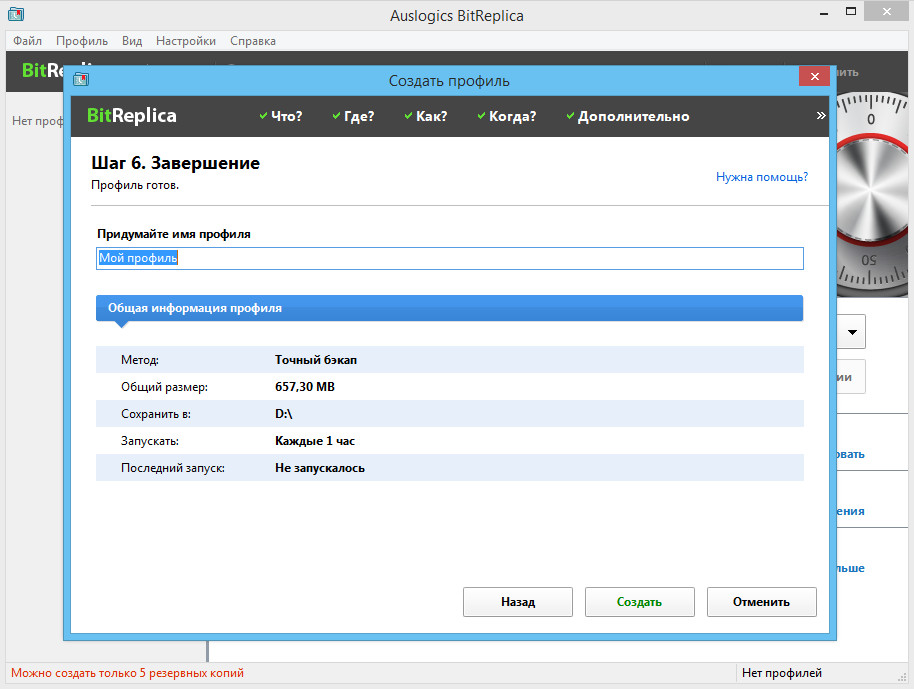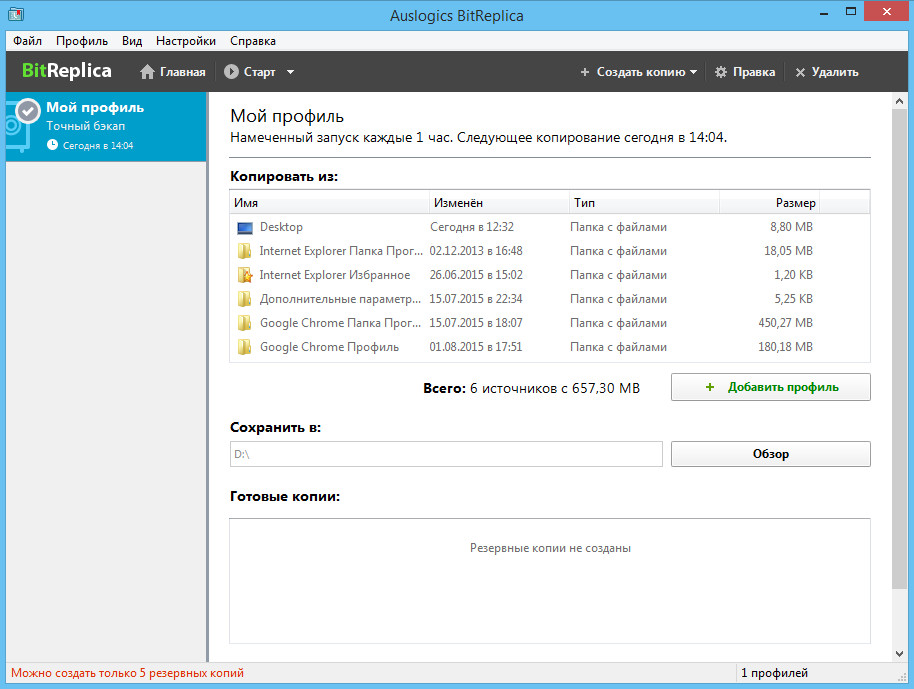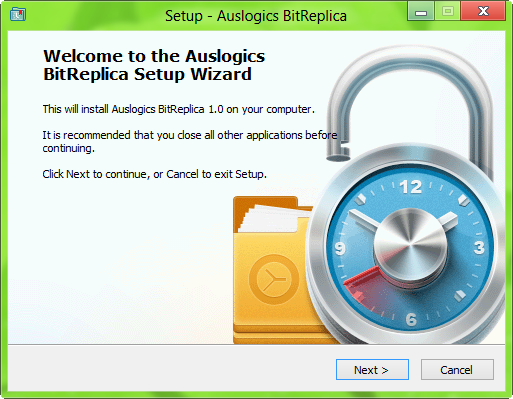Bitreplica что это за программа
BitReplica — удобный инструмент резервного копирования от Auslogics
А встралийская софтверная компания Auslogics пользователям Рунета больше известна как разработчик программного обеспечения для оптимизации Windows, хотя на самом деле авторству этой компании принадлежат программы самого разного назначения. Например, Auslogics BitReplica предназначается для резервного копирования пользовательских файлов: изображений, музыки, видео и документов. Кроме того, программа позволяет резервировать профили браузеров, почты Outlook, содержимое рабочего стола и некоторые настройки.
Создание резервных копий может производится несколькими способами: обычным полным копированием, копированием только новых и изменённых фалов, синхронизацией, а также по расписанию. Поддерживается резервирование произвольных файлов и каталогов, инкрементное и дифференциальное резервное копирование, работа с внешними и сетевыми дисками. Разумеется, программа также позволяет восстанавливать данные из бекапов. Как и резервирование, восстановление отличается гибкостью и избирательностью.
Auslogics BitReplica обладает достаточно простым и удобным интерфейсом, чтобы с программой смогли разобраться новички. Русский язык, к сожалению, отсутствует, но в интернете можно найти программу с приложенным русификатором. Чтобы облегчить начинающим пользователя работу с BitReplica, разработчики наделили приложение встроенным пошаговым мастером, удобным и интуитивно понятным.
После того как вы определитесь с носителем, мастер предложит выбрать файлы и папки, которые нужно зарезервировать, указать куда именно нужно сохранять бекап, выбрать тип бекапа и задать время запуска процедуры. На пятом этапе можно указать дополнительные параметры, например, нужно ли исключать скрытые, системные и временные файлы. То есть по сути, вам нужно ответить на четыре простых вопроса: что, где, как и когда.
Режимов резервного копирования в BitReplica пять: простой, точный, полный, расширенный и дифференциальный. В первом случае устаревшие данные не удаляются из бекапа, а дополняются новыми или обновленными из исходного каталога. Если вы выберите второй режим, данные будут синхронизированы. Третий режим подразумевает полное копирования исходного каталога, причем каждый раз в месте назначения будет создаваться новая версия бекапа и сохраняться старая.
Четвёртый и пятый режимы позволяют выборочно обрабатывать в бекапе только те файлы, которые были изменены с момента последнего архивирования. Друг от друга они отличаются скоростью обработки и требуемым объёмом на жёстком диске. Восстановление также выполнятся с помощью мастера. Оно включает в себя всего два этапа: выбор файлов (каталогов) и метода перезаписи.
Auslogics BitReplica – компактный инструмент для резервного копирования файлов
Австралийская фирма Auslogics, производитель известных средств дефрагментации, выпустила компактную программу BitReplica. Пользователям предлагается мощное и простое в применении приложение, позволяющее выполнять корректное резервное копирование различных файлов.
Auslogics BitReplica
Основным преимуществом инструмента считается его исключительная легкость в работе. А компактный мастер значительно упростит процедуру создания той или иной резервной копии. При подготовке к дополнительным операциям, предусматривающим резервное копирование, пользователь сможет быстро определиться с подходящими источниками (к примеру, использовать папки «Video», «Pictures» и «Documents», данные веб-обозревателя и специальные Outlook-профили).
В перечень наиболее важных особенностей продукта включена поддержка универсальных режимов резервного копирования. К тому же, BitReplica умеет создавать полноценные резервные копии. Еще программа совместима с механизмами инкрементного и дифференциального копирования, в том числе способна организовывать двухстороннюю синхронизацию контента.
Помимо того, каждый пользователь спокойно сможет устанавливать требуемые параметры процедуры архивирования (в частности, выбирать уровень сжатия файлов) и, конечно же, создавать персональные правила деинсталляции устаревших копий. Так, BitReplica может сохранять все образцы копий, созданных за конкретный промежуток времени.
Изготовление резервных копий возможно как в автоматическом, так и в ручном режиме. А при помощи встроенных Exclude-фильтров владелец компьютера оперативно сможет исключить нужные файлы из перечня резервного копирования. BitReplica также умеет самостоятельно запускать отдельные программы во время резервного копирования.
Что такое bitreplica.exe? Это безопасно или вирус? Как удалить или исправить это
Что такое bitreplica.exe?
bitreplica.exe это исполняемый файл, который является частью Ауслогика БитРеплица Программа, разработанная Auslogics Software Pty Ltd, Программное обеспечение обычно о 9.58 MB по размеру.
Это bitreplica.exe безопасно или это вирус или вредоносная программа?
Первое, что поможет вам определить, является ли тот или иной файл законным процессом Windows или вирусом, это местоположение самого исполняемого файла. Например, такой процесс, как bitreplica.exe, должен запускаться из C: \ Program Files \ auslogics \ auslogics bitreplica \ bitreplica.exe, а не в другом месте.
Если статус процесса «Проверенная подписывающая сторона» указан как «Невозможно проверить», вам следует взглянуть на процесс. Не все хорошие процессы Windows имеют метку проверенной подписи, но ни один из плохих.
Наиболее важные факты о bitreplica.exe:
Если у вас возникли какие-либо трудности с этим исполняемым файлом, вам следует определить, заслуживает ли он доверия, перед удалением bitreplica.exe. Для этого найдите этот процесс в диспетчере задач.
Найдите его местоположение (оно должно быть в C: \ Program Files \ Auslogics \ Auslogics BitReplica \) и сравните размер и т. Д. С приведенными выше фактами.
Если вы подозреваете, что можете быть заражены вирусом, вы должны немедленно попытаться это исправить. Чтобы удалить вирус bitreplica.exe, необходимо Загрузите и установите приложение полной безопасности, например Malwarebytes., Обратите внимание, что не все инструменты могут обнаружить все типы вредоносных программ, поэтому вам может потребоваться попробовать несколько вариантов, прежде чем вы добьетесь успеха.
Могу ли я удалить или удалить bitreplica.exe?
Не следует удалять безопасный исполняемый файл без уважительной причины, так как это может повлиять на производительность любых связанных программ, использующих этот файл. Не забывайте регулярно обновлять программное обеспечение и программы, чтобы избежать будущих проблем, вызванных поврежденными файлами. Что касается проблем с функциональностью программного обеспечения, проверяйте обновления драйверов и программного обеспечения чаще, чтобы избежать или вообще не возникало таких проблем.
Однако, если это не вирус, и вам необходимо удалить bitreplica.exe, вы можете удалить Auslogics BitReplica со своего компьютера с помощью программы удаления, которая должна находиться по адресу: «C: \ Program Files \ Auslogics \ Auslogics BitReplica \ unins000. исполняемый». Если вы не можете найти его деинсталлятор, вам может потребоваться удалить Auslogics BitReplica, чтобы полностью удалить bitreplica.exe. Вы можете использовать функцию «Добавить / удалить программу» в Панели управления Windows.
Распространенные сообщения об ошибках в bitreplica.exe
Наиболее распространенные ошибки bitreplica.exe, которые могут возникнуть:
• «Ошибка приложения bitreplica.exe».
• «Ошибка bitreplica.exe».
• «bitreplica.exe: Возникла ошибка в приложении. Приносим извинения за неудобства.»
• «bitreplica.exe не является допустимым приложением Win32».
• «bitreplica.exe не запущен».
• «bitreplica.exe не найден».
• «Не удается найти bitreplica.exe».
• «Ошибка запуска программы: bitreplica.exe».
• «Неверный путь к приложению: bitreplica.exe.»
Как исправить bitreplica.exe
Если у вас возникла более серьезная проблема, постарайтесь запомнить последнее, что вы сделали, или последнее, что вы установили перед проблемой. Использовать resmon Команда для определения процессов, вызывающих вашу проблему. Даже в случае серьезных проблем вместо переустановки Windows вы должны попытаться восстановить вашу установку или, в случае Windows 8, выполнив команду DISM.exe / Online / Очистка-изображение / Восстановить здоровье, Это позволяет восстановить операционную систему без потери данных.
Чтобы помочь вам проанализировать процесс bitreplica.exe на вашем компьютере, вам могут пригодиться следующие программы: Менеджер задач безопасности отображает все запущенные задачи Windows, включая встроенные скрытые процессы, такие как мониторинг клавиатуры и браузера или записи автозапуска. Единый рейтинг риска безопасности указывает на вероятность того, что это шпионское ПО, вредоносное ПО или потенциальный троянский конь. Это антивирус обнаруживает и удаляет со своего жесткого диска шпионское и рекламное ПО, трояны, кейлоггеры, вредоносное ПО и трекеры.
Мы рекомендуем вам попробовать это новое программное обеспечение, которое исправляет компьютерные ошибки, защищает их от вредоносных программ и оптимизирует производительность вашего ПК. Этот новый инструмент исправляет широкий спектр компьютерных ошибок, защищает от таких вещей, как потеря файлов, вредоносное ПО и сбои оборудования.
Загрузите или переустановите bitreplica.exe
Вход в музей Мадам Тюссо не рекомендуется загружать заменяемые exe-файлы с любых сайтов загрузки, так как они могут содержать вирусы и т. д. Если вам нужно скачать или переустановить bitreplica.exe, мы рекомендуем переустановить основное приложение, связанное с ним. Ауслогика БитРеплица.
Информация об операционной системе
Ошибки bitreplica.exe могут появляться в любых из нижеперечисленных операционных систем Microsoft Windows:
990x.top
Простой компьютерный блог для души)
Auslogics BitReplica — что это за программа?

Основные возможности
Auslogics BitReplica — внешний вид
При создании профиля резервной копии можно указать папки и даже некоторые приложения (например браузер Google Chrome):
Далее необходимо указать где именно хранить копии:
Присутствует несколько режимов бэкапа:
Настройка когда выполнять:
Некоторые файлы можно исключить из бэкапа:
После создания профиля бэкапа — будет показан в левой части приложения (их можно создать несколько):
В любом время можно запустить данный профиль бэкапа, который уже настроен. Учитывая поддержку планирования запуска — это удобно.
Auslogics BitReplica — как удалить?
Некоторым данный софт может не понравиться. Простая инструкция деинсталляции:
Продвинутые юзеры могут использовать удаляторы Revo Uninstaller или Uninstall Tool, позволяющие не только удалить софт, но и почистить систему от остатков.
Надеюсь данная информация пригодилась. Удачи.
Резервное копирование ваших данных с Auslogics BitReplica
Мы живем в цифровом мире, где все наши воспоминания хранятся на жестком диске наших компьютеров в виде изображений, видео и документов. Наша любимая музыкальная коллекция также хранится на нашем компьютере. Мы не можем позволить себе потерять их любой ценой, но бедствия могут случиться без приглашения. Итак, вопрос в том, планировали ли вы хорошо справиться с аварией?
Это поможет вам защитить ваши данные от потери из-за сбоя жесткого диска, заражения вирусом или случайного удаления. Он также управляет несколькими жесткими дисками, даже если они находятся в сети.
Этот инструмент настолько интеллектуален, что вы можете указать группы файлов для резервного копирования, такие как Избранное Internet Explorer или Почтовые контакты Windows, или выбрать отдельные папки для резервного копирования в каждом создаваемом профиле.
Как использовать BitReplica для создания резервных копий
Сначала вы должны загрузить BitReplica и установить его на свой компьютер с Windows.
Теперь вы должны создать профиль резервного копирования, в котором будут храниться параметры, заданные вами для операции резервного копирования. Чтобы создать профиль, нажмите кнопку «Новый профиль». Вы можете создать несколько профилей в соответствии с вашими потребностями.
В следующих шагах выберите папки и файлы, которые вы хотите сделать резервную копию, и место, где вы хотите сделать резервную копию. Всегда лучше сделать резервную копию на внешний жесткий диск, чем на тот же локальный жесткий диск.
Вы также можете выбрать тип резервной копии и запрограммировать профиль резервного копирования для автоматического обслуживания. (ручной запуск или автоматическое выполнение один раз в час, день или неделю).
Выберите имя профиля для простого напоминания, затем проверьте свой профиль и начните сохранять важные файлы.
Чтобы восстановить файлы из резервной копии, просто выберите ее из списка резервных копий, созданных в определенном профиле, и нажмите «Восстановить». Вы также можете просмотреть папку, в которой была создана резервная копия, и выбрать отдельные файлы из нее, а не восстанавливать всю папку.
Auslogics BitReplica загружается размером 5.4 МБ и работает во всех версиях Windows. Я уверен, что вы оцените это бесплатное программное обеспечение для резервного копирования. Идти здесь чтобы загрузить его.
Это один из моих любимых инструментов резервного копирования. У вас есть популярный инструмент резервного копирования? Поделитесь с нами в комментариях.
Только сообщения, принадлежащие администратору, могут выполнять шорткод «включить меня» [toggle title = ”Related Video”]
[/ Toggle]